Gmail アカウントを Microsoft Outlook に追加して、メール、予定表、連絡先をすべて 1 か所で表示および管理できます。
Gmail アカウントを追加するには:
-
[Outlook] メニューの [設定] を選択します。
-
[ アカウント] を選択し、プラス (+) ボタンと [アカウントの追加] を選択します。
-
[続行] にメール アドレスを入力し、プロンプトに従います。
-
画面の指示に従って、プロセスを完了します。 [Google アカウントのアクセス許可] ウィンドウで、[許可] を選択 します。
-
Gmail アカウントが Outlook に正常に追加されたら、[ 完了] を選択するか、別のメール アカウントを追加します。
Gmail アカウントをプライマリとして設定するには:
-
[Outlook] メニューの [設定] を選択します。
-
[ アカウント] を選択し、プライマリ アカウントにする Gmail アカウントを選択します。
-
[アカウントの並べ替え (...)] ボタンを選択し、[ 既定値に設定] を選択します。
Gmail アカウントを削除するには:
-
[Outlook] メニューの [設定] を選択します。
-
[ アカウント] を選択し、削除する Gmail アカウントを選択します。
-
マイナス (-) ボタンを選択し、[ サインアウト ] を選択してアカウントを削除します。
-
"このアカウントは他のデバイスにも接続されています" というメッセージが表示され、 このデバイスでサインアウト するか、 すべてのデバイスでサインアウトする:
-
[このデバイスでサインアウトする ] の場合 - Gmail アカウントは、現在使用しているデバイスからのみ削除されます。
-
[すべてのデバイスでサインアウト] の場合 - Gmail アカウントはすべてのデバイスから削除されます。
-

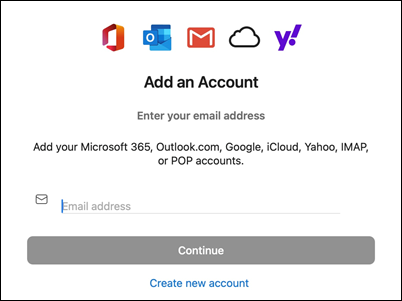
![Outlook for Macの [サインアウト デバイス] オプション](/images/ja-jp/b877e609-55f5-49c2-a5f6-4882baa25ced)









